Windows PC에 로그인한 후 Firefox 브라우저를 자동 시작하는 방법
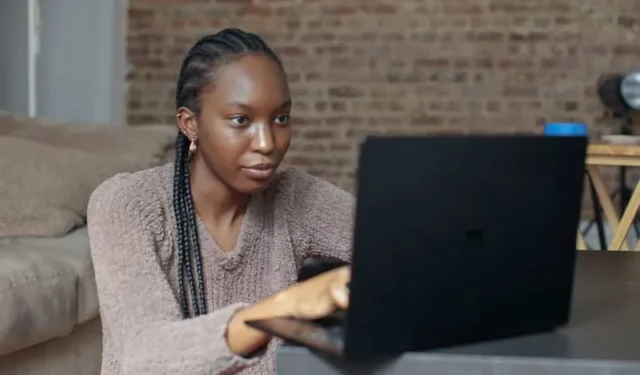
Mozilla Firefox 브라우저를 자주 사용한다면 Windows 10 또는 11 PC에 로그인할 때 자동으로 실행되면 좋지 않을까요? 좋은 소식은 가능하다는 것입니다! 다음은 이를 실현하는 방법입니다.
이제 Windows에서 Firefox 브라우저를 컴퓨터를 시작할 때 즉시 실행되도록 설정할 수 있습니다. PC를 시작하거나 재시작하더라도 Firefox는 편의를 위해 열리는 기본 앱 중 하나가 됩니다.
Windows 컴퓨터를 시작하고 로그인한 후 Firefox 브라우저를 자동으로 시작하는 방법
먼저 Firefox 버전 120 이상을 다운로드, 설치 및 실행해야 합니다 . 브라우저에 사용 가능한 소프트웨어 업데이트가 있는지 확인하는 것이 좋습니다.
‘예, Firefox를 엽니다’라는 메시지를 클릭합니다.
Firefox 브라우저가 시작 시 열리도록 설정하는 방법에는 두 가지가 있습니다. 첫 번째는 컴퓨터를 다시 시작할 때마다 Firefox를 열라는 메시지가 표시되면 “예, Firefox를 엽니다” 버튼을 클릭하기만 하면 됩니다. 그러나 브라우저를 기본값으로 설정하면 작동합니다.
Firefox 브라우저를 기본값으로 설정하려면 Windows 검색에서 기본 앱을 찾으세요. 기본 앱 창 아래의 앱 목록에서 Firefox를 찾으세요. 그런 다음 기본값으로 설정하십시오. 더 쉽게 액세스할 수 있도록 브라우저를 Window 작업 표시줄에 고정할 수 있습니다. 브라우저 하단에 있는 Firefox 이름을 마우스 오른쪽 버튼으로 클릭하고 작업 표시줄에 고정을 클릭하세요.
Firefox를 시작 시 자동으로 실행되도록 수동 구성
이제 두 번째 방법으로 자동 실행을 수동으로 구성할 수 있습니다. Firefox를 클릭하고 기본 설정 또는 설정으로 이동하세요. 일반 탭으로 이동하여 컴퓨터가 시작될 때 자동으로 Firefox 열기를 선택하세요. 시작 앱을 방문하라는 메시지가 표시되면 지침을 따르십시오.
마치며
그게 다야! Firefox 브라우저를 자동으로 시작하면 시작 시 지연이 줄어들고 작업의 생산성과 접근성이 향상됩니다.


답글 남기기